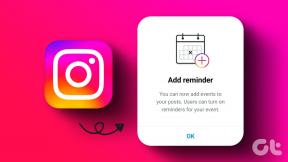როგორ მივიღოთ ტექსტის ჩანაცვლება Windows-ზე
Miscellanea / / August 18, 2023
ტექსტის ჩანაცვლება დაზოგავს დროსა და ძალისხმევას კომპლექტის აკრონიმების ავტომატურად ჩანაცვლებით უფრო გრძელი ფრაზებით. სინამდვილეში, ეს არის ერთ-ერთი საუკეთესო გზა გაზარდეთ თქვენი პროდუქტიულობა. მიუხედავად იმისა, რომ ის ჩვეულებრივ ასოცირდება Apple მოწყობილობებთან, შეგიძლიათ მიიღოთ ტექსტის ჩანაცვლება Windows-ზე ჩაშენებული ხელსაწყოებისა და მესამე მხარის აპლიკაციების გამოყენებით.

ამ სახელმძღვანელოში ვისაუბრებთ იმაზე, თუ როგორ უნდა დააყენოთ ტექსტის ჩანაცვლება Windows-ზე. მას ასევე აქვს გარკვეული შეზღუდვები, ამიტომ ჩვენ გამოვიყენებთ მესამე მხარის აპლიკაციას მათ გვერდის ავლით. საბოლოო ჯამში, თქვენ შეძლებთ მიიღოთ ვაშლის მსგავსი ტექსტის ჩანაცვლება ფუნქციონირება თქვენს Windows კომპიუტერზე. Მოდით დავიწყოთ.
Windows-ზე ტექსტის ჩანაცვლების დაყენება ჩაშენებული ინსტრუმენტების გამოყენებით
Windows-ზე ტექსტის ჩანაცვლების დაყენების ერთ-ერთი მარტივი გზა არის ორი ჩაშენებული ფუნქციის გამოყენება: AutoText და AutoCorrect. AutoText საშუალებას გაძლევთ შექმნათ მალსახმობები ხშირად გამოყენებული ფრაზების, წინადადებების ან აბზაცებისთვის.
მეორეს მხრივ, AutoCorrect არის კიდევ ერთი ჩაშენებული ინსტრუმენტი, რომელიც ასწორებს გავრცელებულ ორთოგრაფიულ შეცდომებს აკრეფისას. თქვენ ასევე შეგიძლიათ გამოიყენოთ იგი ტექსტური მალსახმობების შესაქმნელად. აი, როგორ გამოვიყენოთ ორივე.
1. გამოიყენეთ ავტოტექსტი
Ნაბიჯი 1: გაუშვით Microsoft Word და გახსენით ცარიელი დოკუმენტი. ჩაწერეთ თქვენი არჩევანის ფრაზა, რომლისთვისაც გსურთ შექმნათ მალსახმობი.

ნაბიჯი 2: აირჩიეთ ტექსტი და დააჭირეთ Alt + F3 თქვენს კლავიატურაზე. ეს გაიხსნება "ახალი სამშენებლო ბლოკის შექმნა" ფანჯარა. დააჭირეთ OK-ს შესანახად.

ნაბიჯი 3: თქვენი AutoText ახლა უნდა იყოს შენახული. მის გამოსაყენებლად გადადით ჩანართზე ჩასმა ლენტაზე ზედა და დააწკაპუნეთ სწრაფ ნაწილებზე.
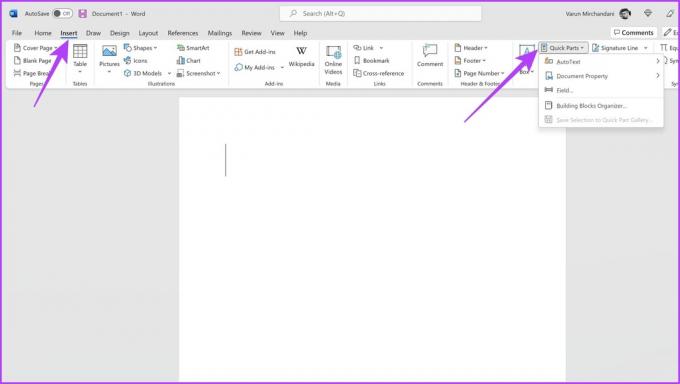
ნაბიჯი 4: ბოლოს დააწკაპუნეთ AutoText-ზე და შემდეგ აირჩიეთ თქვენს მიერ შენახული მალსახმობი.

Microsoft ავტომატურად ჩასვამს მას სასურველ ადგილას. ამის უპირატესობა ის არის, რომ AutoText-ის გამოყენებით შეგიძლიათ დაამატოთ მრავალი ხაზი, მორგებულ ფორმატირებასთან ერთად და Windows შეინარჩუნებს ამ ყველაფერს.
თუმცა, ეს მოითხოვს დამატებით დაწკაპუნებებს. მეორეს მხრივ, თუ გსურთ ტექსტის ავტომატურად ჩანაცვლება, ამისთვის შეგიძლიათ გამოიყენოთ AutoCorrect. აი, როგორ უნდა მოიქცეთ.
2. შექმენით ტექსტის ჩანაცვლების მალსახმობები ავტომატური კორექტირების გამოყენებით
Ნაბიჯი 1: გაუშვით Microsoft Word და დააწკაპუნეთ ოფციებზე მარცხენა მხარეს.
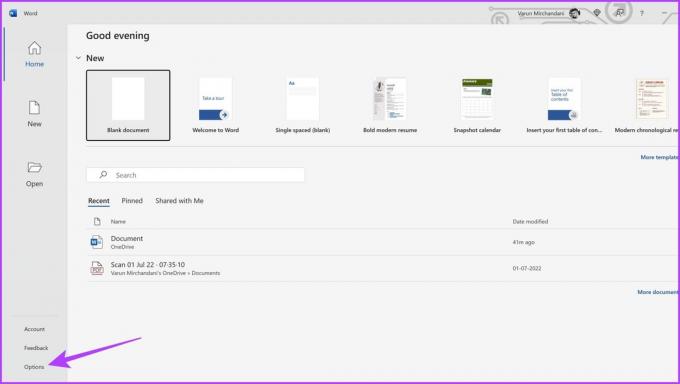
ნაბიჯი 2: Word Options ფანჯარაში დააწკაპუნეთ Proofing-ზე მარცხენა მხარეს. ეს გადაგიყვანთ კორექტირების პარამეტრებში.

ნაბიჯი 3: ახლა დააწკაპუნეთ ავტომატური კორექტირების ოფციებზე.
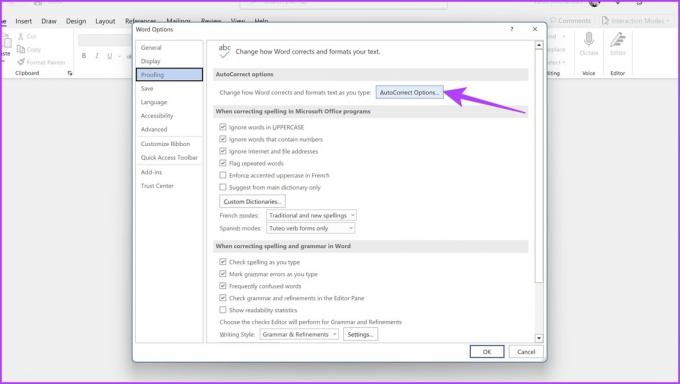
ნაბიჯი 4: მონიშნეთ ველი „ჩანაცვლება აკრეფისას“.
ნაბიჯი 5: ახლა შეიყვანეთ საკვანძო სიტყვა ჩანაცვლების განყოფილებაში. ასევე, შეიყვანეთ საკვანძო ფრაზა, რომლის შეცვლაც გსურთ განყოფილებაში With.

ნაბიჯი 6: დასრულების შემდეგ დააჭირეთ დამატებას.

და ეს არის ის. ახლა, როდესაც თქვენ შეიყვანთ საკვანძო სიტყვას, Windows ავტომატურად ჩაანაცვლებს მას თქვენს მიერ მითითებული საკვანძო ფრაზით. თუმცა, AutoCorrect მუშაობს 255 სიმბოლომდე და არ ინახავს ფორმატირებას ან გრძელ ფორმას.
ავტოტექსტის და ავტოკორექტირების შეზღუდვები
AutoText და AutoCorrect გთავაზობთ ტექსტის გაფართოების ძირითად ფუნქციას. თუმცა, ამ მახასიათებლებს აქვს გარკვეული შეზღუდვები. პირველ რიგში, ისინი მუშაობენ მხოლოდ კონკრეტულ აპებში, როგორიცაა Microsoft word ან Outlook. ასე რომ, თუ თქვენ დააყენებთ ჩანაცვლებებს იქ, ისინი ჯადოსნურად არ იმუშავებენ თქვენს კომპიუტერზე ყველგან.
გარდა ამისა, შესრულება არც ისე დიდია. ბევრი მომხმარებელი უჩივის AutoText ჩანაწერების გაფართოებას რამდენიმე წამში. ეს შეიძლება იყოს შემაშფოთებელი, თუ სწრაფად ბეჭდავთ. რაც შეეხება ავტომატურ კორექტირებას, ის ასევე არ არის სრულყოფილი და ზოგჯერ შეიძლება დაუშვას შეცდომები, მაგალითად, სწორი სიტყვის ჩანაცვლება არასწორი სიტყვით.
ასე რომ, გადადით შემდეგ განყოფილებაზე Windows-ზე ტექსტის უკეთესი ჩანაცვლების ვარიანტისთვის.
Windows-ზე ტექსტის ავტომატური ჩანაცვლების დაყენება Beeftext-ის გამოყენებით
საბედნიეროდ, არსებობს უკეთესი გადაწყვეტილებები სამუშაოს გასაადვილებლად. ამ სახელმძღვანელოში ჩვენ გამოვიყენებთ Beeftext-ს Windows-ზე ტექსტის ჩანაცვლების მალსახმობების შესაქმნელად. Beeftext არის უფასო და ღია კოდის მესამე მხარის ტექსტის გაფართოების აპლიკაცია, რომელიც საშუალებას გაძლევთ შექმნათ ტექსტის ჩანაცვლების რთული წესები, რომლებიც შეიძლება გამოყენებულ იქნას Windows-ის ნებისმიერ აპლიკაციაში.
Ნაბიჯი 1: ჩამოტვირთეთ და დააინსტალირეთ Beeftext თქვენს Windows კომპიუტერზე.
ჩამოტვირთეთ Beeftext
ნაბიჯი 2: ინსტალაციის შემდეგ გაუშვით Beeftext.
ნაბიჯი 3: ახლა დააწკაპუნეთ Combos-ზე და აირჩიეთ ახალი პარამეტრების ჩამოსაშლელი სიიდან.
ალტერნატიულად, დააჭირეთ Ctrl + N კლავიშებს ერთად თქვენს კლავიატურაზე.

ნაბიჯი 4: შეიყვანეთ სრული ტექსტის საკვანძო ფრაზა, რომლისთვისაც გსურთ შექმნათ მალსახმობი Snippet ფანჯარაში.
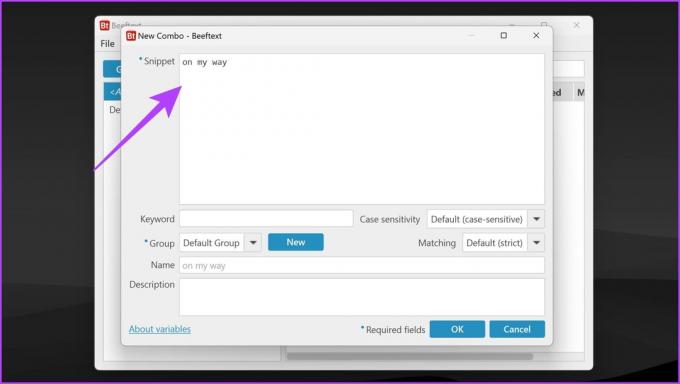
ნაბიჯი 5: როგორც კი ამას გააკეთებთ, შექმენით მალსახმობი ან აბრევიატურა. შეიყვანეთ ის საკვანძო სიტყვების განყოფილებაში.

ნაბიჯი 6: დააწკაპუნეთ OK, როდესაც დაასრულებთ.
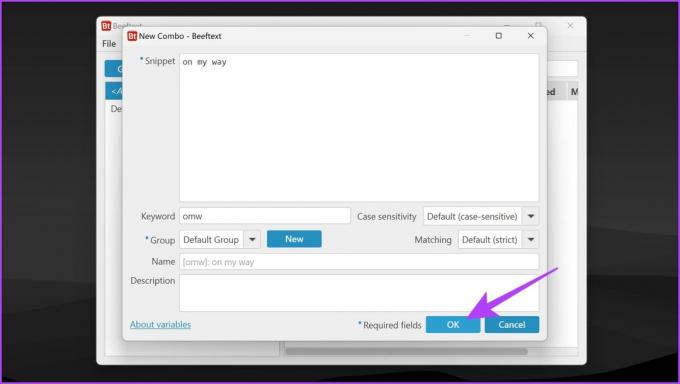
და ეს არის ის. თქვენი მორგებული ტექსტის ჩანაცვლების მალსახმობი მზად არის გამოსაყენებლად Windows-ზე. ის ანაცვლებს ტექსტს აკრეფისას, Windows-ის მიერ შემოთავაზებული ავტომატური კორექტირების მსგავსი. გარდა ამისა, ის ასევე შეინარჩუნებს ტექსტის ფორმატირებას, ისევე როგორც AutoText.
აქ უნდა აღინიშნოს ერთი რამ არის ის, რომ თქვენი ტექსტის ჩანაცვლების ფუნქცია იმუშავებს მხოლოდ მაშინ, როდესაც გაშვებულია Beeftext აპი. როგორც ასეთი, მიზანშეწონილია იმის უზრუნველყოფა, რომ აპი ავტომატურად დაიწყოს Windows-ის გაშვებისას. ამისათვის გახსენით Beeftext აპი და გადადით ფაილი > პრეფერენციები და ჩართეთ ჩამრთველი „ავტომატური დაწყება Beeftext შესვლისას“ გვერდით.

ხშირად დასმული კითხვები Windows-ისთვის ტექსტის ჩანაცვლების შესახებ
AutoText გამოიყენება ხშირად გამოყენებული ფრაზების ან ტექსტის ბლოკების მალსახმობების შესაქმნელად. ავტომატური კორექტირება გამოიყენება ჩვეულებრივი მართლწერის და ბეჭდვითი შეცდომების ავტომატურად გამოსასწორებლად.
არა, AutoText და AutoCorrect ხელმისაწვდომია მხოლოდ იმ აპლიკაციებში, რომლებიც მხარს უჭერენ მათ. Microsoft Office-ის აპლიკაციების უმეტესობა მხარს უჭერს AutoText და AutoCorrect, მაგრამ სხვა აპლიკაციები შეიძლება არა
დიახ, AutoText-ისა და AutoCorrect-ისგან განსხვავებით, Beeftext მუშაობს აპლიკაციებში, რაც უზრუნველყოფს ტექსტის ჩანაცვლების ფუნქციას სისტემის მასშტაბით.
აკრიფეთ უფრო სწრაფად, იყავით უფრო პროდუქტიული
ტექსტის ჩანაცვლება არის ღირებული ფუნქცია, რომელსაც შეუძლია მნიშვნელოვნად გააუმჯობესოს თქვენი აკრეფის ეფექტურობა Windows-ზე. მიუხედავად იმისა, რომ AutoText და AutoCorrect გვთავაზობენ ძირითად ფუნქციონირებას კონკრეტულ აპლიკაციებში, Beeftext აგრძელებს მას შემდგომში სისტემის მასშტაბით ტექსტის ჩანაცვლებით Apple მოწყობილობების მსგავსი. იმედია, ახლა მარტივად შეგიძლიათ ჩართოთ ტექსტის ავტომატური ჩანაცვლება თქვენს Windows კომპიუტერზე.
ბოლოს განახლდა 2023 წლის 16 აგვისტოს
ზემოთ მოყვანილი სტატია შეიძლება შეიცავდეს შვილობილი ბმულებს, რომლებიც დაგეხმარებათ Guiding Tech-ის მხარდაჭერაში. თუმცა, ეს არ იმოქმედებს ჩვენს სარედაქციო მთლიანობაზე. შინაარსი რჩება მიუკერძოებელი და ავთენტური.